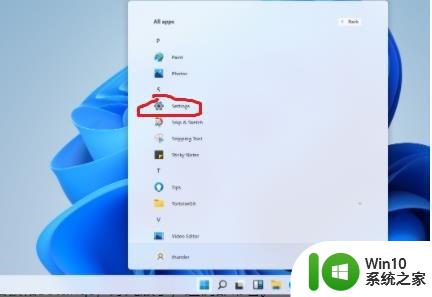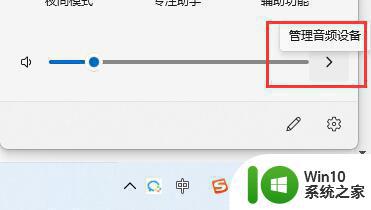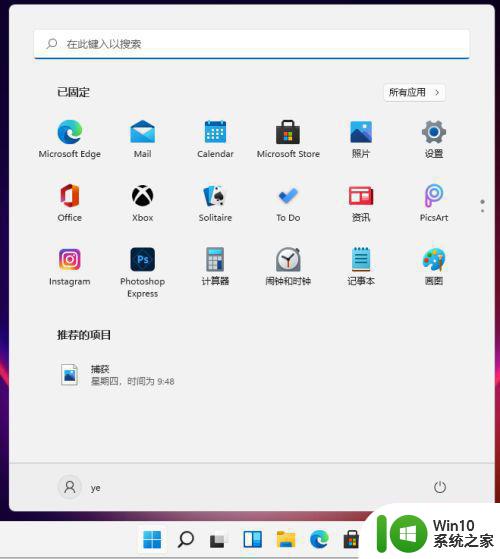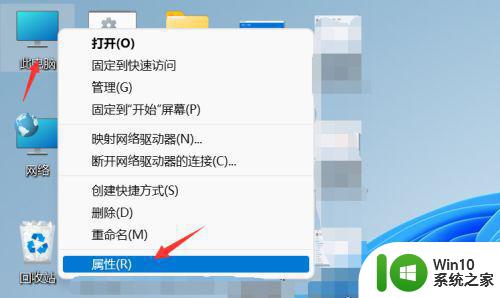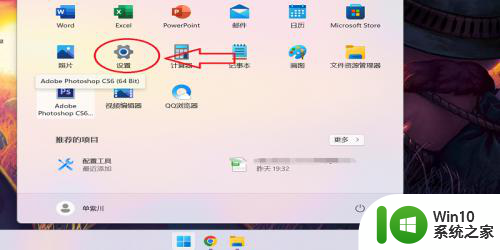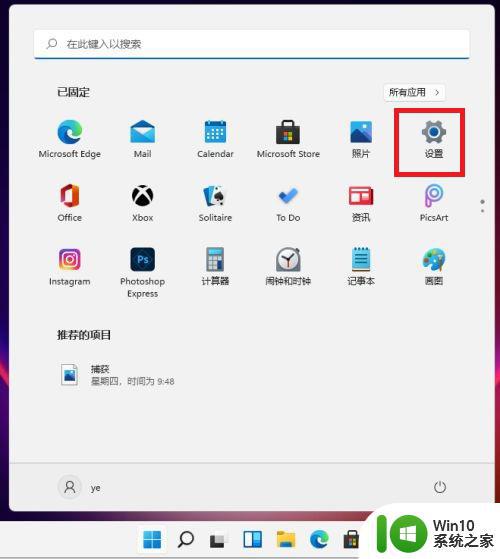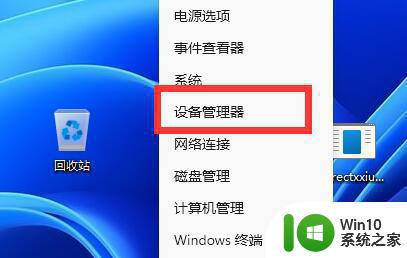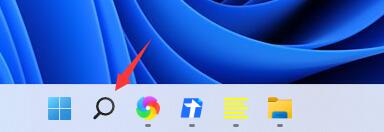win11蓝牙已配对不能连接手机 Win11电脑和手机蓝牙配对成功但无法连接解决方法
Win11蓝牙已配对却无法连接手机的问题一直困扰着许多用户,尽管电脑和手机蓝牙配对成功,但无法建立连接,这给用户带来了极大的困扰。幸运的是我们可以采取一些解决方法来解决这个问题。在本文中我们将探讨一些有效的解决方案,帮助用户解决Win11蓝牙配对无法连接手机的问题,让您的设备重新恢复正常的蓝牙连接。
解决方法如下:
1. 按【 Win + X 】组合键,或【右键】点击任务栏上的【Windows开始菜单】。在打开的右键菜单项中,选择【运行】;
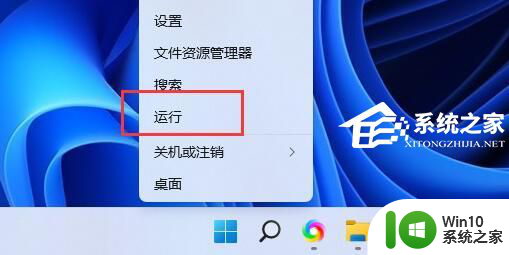
2. 运行窗口,输入【control】命令,按【确定或回车】,打开控制面板;
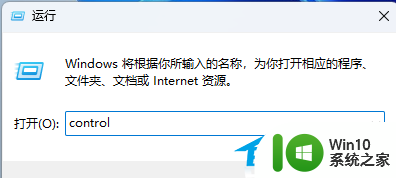
3. 控制面板窗口,切换到【类别】查看方式,然后点击调整计算机的设置下的【硬件和声音】;
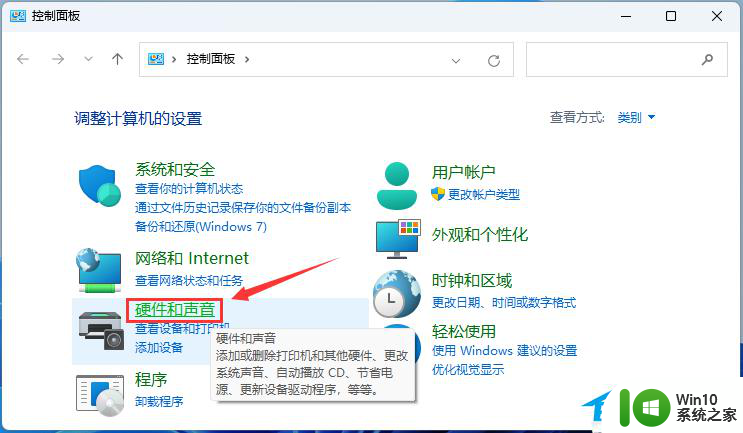
4. 硬件和声音窗口,点击【设备管理器】;
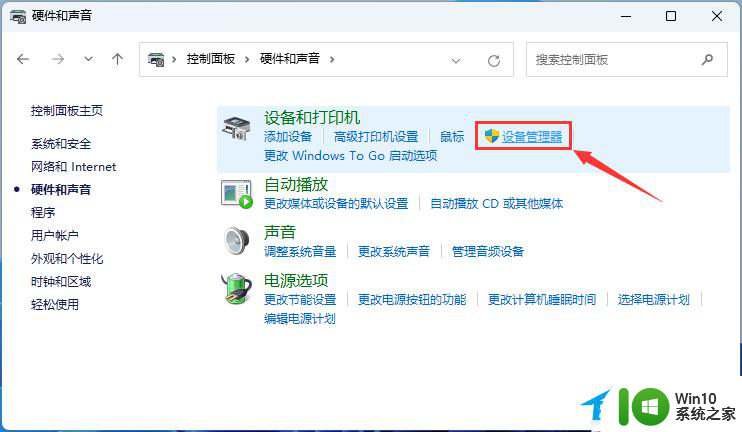
5. 设备管理器窗口,展开【蓝牙】并选择一个设备。然后点击【操作】,在打开的下拉项中,选择【设备和打印机】;
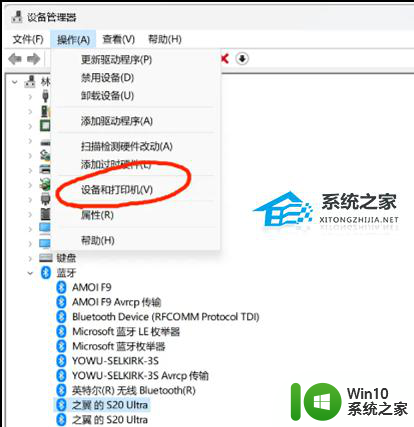
6. 然后找到你已经配对成功,但是连接不上的设备。点击【右键】,打开的选项中,选择【连接时使用 - 接入点】。
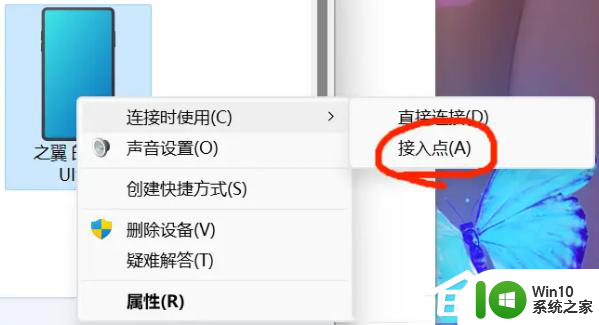
以上是关于Win11蓝牙已配对但无法连接手机的全部内容,如果您遇到此问题,可以按照以上小编的方法进行解决,希望这能对大家有所帮助。